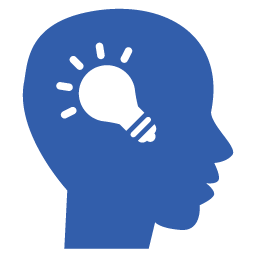Не могу назвать ни одного текстового редактора, который мог бы на равных конкурировать с «Ворд». Программа удобная, имеет массу настроек и функций. Конечно, всем чем располагает текстовый редактор Ворд, многие не пользуются. Но и знают многие не о всех функциях.
Почему я пользуюсь Ворд 2013?
На протяжении примерно, 5 лет я пользовался версией от 2007 года, и она меня вполне устраивала. Как-то попробовал печатать на компе сына и у него стояла обновленная версия. Вначале меня она ничем не зацепила. Работа в ворде 2013 ничем не отличалась от 2007.
Но все же я решил обновить программу и после недолгого времени пользования заметил одну особенность. После точки в конце предложения, даже если не нажимать Caps, новое предложение автоматически прописывается с заглавной буквы. Настройки есть и в старом ворде, но как я ни пытался версия от 2007 года, не хотела самостоятельно переводить прописные буквы.
Еще одним плюсом было выделение двойного пробела. Это большая проблема многих начинающих копирайтеров.
Если второпях вы пропустите этот «знак» препинания, то волнистая линия (синяя) подчеркнет то место, где нужно будет исправить. В функциях старой версии ворда этого не было. Можно было только находить двойной пробел, в два или три клика, о чем и будет рассказано ниже.
Как быстро найти опечатку которую не видит Ворд?
Работа с текстом в этом редакторе позволяет находить небольшие недочеты буквально за 20 секунд и исправлять их. Также, функция позволяет внести изменение сразу в несколько слов или найти и исправить двойной пробел, если его не «заметил» ворд. Такое тоже бывает.
Для примера использую отрывок текста со своего сайта. Статья написана о рерайте и в ворде это слово расценивается как ошибка. Программа подчеркивает его красной, волнистой линией. Допустим, нужно заменить слово «рерайт» на «изложение».
Если одиночными «выстрелами» исправлять каждое слово, на это уйдет время. А можно воспользоваться встроенной функцией, и в несколько кликов исправить все слова. Работа с текстом в этом случае займет минимум времени.
Действие первое – нажимаем клавиши Ctrl+f. Слева выйдет дополнительная панель.
С этой функцией можно выполнять различные действия. Но работа в ворде для копирайтера – это чисто деловое направление, и замена слов позволит сократить время написания и исправления текста. В строку поиска вводим слово «рерайт». Программа автоматически подсветила все слова.
Далее, необходимо нажать на стрелочку с выпадающим меню, с правой стороны строки поиска и выбрать вкладку «заменить».
Появится дополнительное окно функций. В графе «найти» прописано «рерайт», а в строчке ниже, «заменить», пишем слово «изложение». Если разово менять, то программа будет по одному слову исправлять. Но работа с текстов в ворде, прежде всего сделана для людей, и встроенная функция позволяет одним разом заменить все неточности. Наживаем в самом низу окна вкладку «заменить все».
Это важно. Программа заменяет точные копии слов. В тексте есть слова «рерайт» и «рерайта». Их придется менять в два подхода, по отдельности вводя в строку поиска. Если менять только по слову «рерайт», то в ворде исправятся все слова, но в слове «рерайта» не изменится окончание буква «а».
Изменить два разных слова работая в ворде с текстом будет несложно и времени на это уйдет минимум. Тем более, если сравнивать с ручным исправлением каждого слова. После изменения проверьте работу редактора. У меня получилось следующее.
Красным выедены все измененные слова и, как видно, окончание не изменилось в слове «рерайт» с окончанием «а». В принципе, даже в ручную, удалить по одной букве будет несложно.
Для чего еще нужна эта функция?
Поэкспериментировать можно с различными ситуациями. Один раз меня эта функция очень спасла. Как многие знают, обычно буква «ё» не прописывается в текстах, по негласным правилам копирайтинга. Но один клиент, попросил меня исправить «е» на букву с двумя точками. Желание клиента закон.
Текст был на 7 тысяч символов и букв «е», которые нужно было заменить примерно – 30 штук. Если бы не функция замены в ворде, пришлось бы снова перечитывать статью и по словам исправлять ситуацию. Благо я знал о функции и за одну минуту все исправил.
В старых версиях текстового редактора, эта функция позволяет исправлять и двойной пробел. Так же через поиск находим проблемные места, и в строке «заменить» пишем один пробел. Исправление проводится максимально быстро.
Для чего нужен «свой словарь» в Ворд?
Есть в текстовых редакторах один недочет – не все слова содержатся в базе. Даже вроде, и версия более новая, но вот само название «Ворд», выделяется как ошибка. Да и много других слов еще не внесены в реестр.
Можно не замечать недочета. Красные подчеркивания только поначалу надоедают, после их многие не замечают – а зря. Я рекомендую все слова вносить в словарь, чтобы впоследствии уберечь себя от нелепых ошибок.
Что может произойти? Работая с текстов в ворде, вы пишете (допустим) статью про рерайт. Программа подчеркивает его волнистой линией, и вы дальше продолжаете набивать символы. Из-за простого попустительства, можно не заметить банальной ошибки.
Написал слово рерайт неправильно, программа также подчеркнет его волнистой линией, но вы этого не заметите и продолжите писать статью. Чтобы этого не происходило, рекомендую все незнакомые слова вносить в словарь, чтобы работая с текстом, ворд определял ошибку и в них. Делается это просто. На подчеркнутом слове, кликаете правой кнопкой и выбираете вкладку из выпавшего меню «добавить в словарь».
После этого, незнакомое ворду слово будет внесено в его память и если вы напишете «рерайт» с ошибкой, вас оповестит программа выделением неточности.
Удобно и недолго. Работа с текстом не будет больше отвлекать вас красными «выделениями», да и от банальных ошибок вы себя таким образом избавите.
Вот и все что я хотел рассказать. Обо всех функциях знают только разработчики программы, а вот о некоторых дополнительных возможностях все узнают самостоятельно или из публикаций людей на сайтах. Если вы знаете о какой-нибудь полезной хитрости, помогающей работать с текстом в ворде, буду рад если поделитесь знаниями в комментариях.